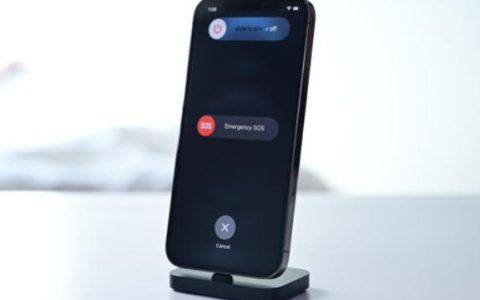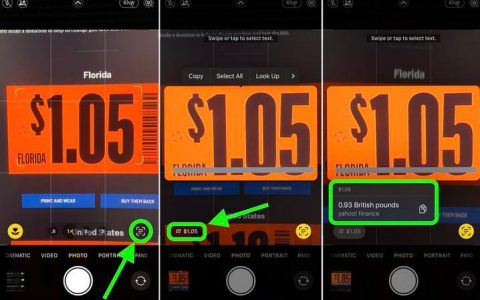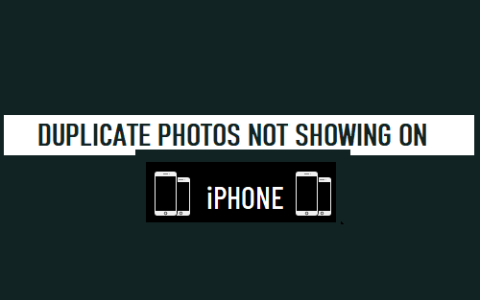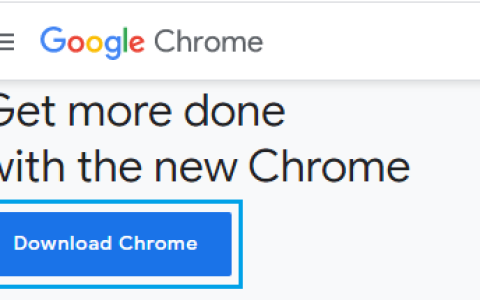得益于SOS 紧急求救、碰撞检测等功能,Apple Watch 旨在帮助挽救人们的生命。然而,此类救生功能不仅限于 Apple Watch。甚至 iPhone 也提供类似的功能,以帮助在发生事故或医疗紧急情况时保护您和您所爱的人。
医疗急救卡是一项新功能,可将您的医疗详细信息和紧急联系人存储在您的 iPhone 上。在紧急情况下,急救人员和医务人员可以快速访问这些详细信息。轻松访问这些重要详细信息可以帮助他人挽救您的生命。因此,这里有一份关于如何在 iPhone 上设置和访问医疗急救卡的指南。
如何在 IPHONE 上设置医疗 ID
Apple 在健康应用程序中包含医疗 ID 功能,您需要使用它来添加您的医疗详细信息。以下是使用 iPhone 上的“健康”应用程序轻松设置医疗急救卡的方法:
注意:在运行 iOS 12 或更早版本的 iPhone 上设置医疗 ID 的方法略有不同。按照我们的指南在运行旧版 iOS 的 iPhone 上设置医疗急救卡。
第 1 步:前往 iPhone 上的 App Library 或 Spotlight 并搜索 Health 应用程序。然后,点击其图标将其打开。
如果您已经从 iPhone 上卸载了健康应用程序,您将需要使用设置应用程序并查找健康数据部分来设置您的医疗急救卡。之后,您可以从第 4 步开始。
第 2 步:在“健康”应用程序中,点击位于右上角的个人资料图片。
第 3 步:从出现的选项列表中,点击医疗急救卡。
第 4 步:在“医疗急救卡”页面上,点击“开始”按钮。
第 5 步:输入您的全名并点击绿色“+”图标,然后点击文本字段以添加相关的医疗详细信息。您还可以点击添加照片选项,将您的照片添加到您的医疗急救卡中。
第 6 步:添加您的医疗信息后,点击添加紧急联系人选项以指定紧急联系人。
第 7 步:确保启用锁定时显示切换。这将帮助任何人从您的 iPhone 锁屏上查看您的医疗详细信息。
设置医疗 ID 后,让我们看看如何在医疗紧急情况下查看某人的医疗 ID。
如何从 IPHONE 锁定屏幕访问医疗急救卡
Apple iOS 提供了两种无需解锁即可在 iPhone 上访问医疗急救卡的方式。
1. 从锁定屏幕访问医疗 ID
Apple 让任何人都可以轻松地直接从其锁定屏幕快速访问 iPhone 上的医疗急救卡。在锁定屏幕上向上滑动,然后点击位于密码键盘下方的紧急选项,然后点击医疗急救卡。以下是您可以在任何 iPhone 上执行相同操作的方法。
第 1 步:按电源按钮进入锁定屏幕。然后从屏幕底部向上滑动。
第 2 步:点击位于左下角的紧急选项。
第 3 步:当紧急呼叫拨号器出现在屏幕上时,点击左下角的医疗急救卡选项。
这将揭示必要的医疗细节。
2. 从电源菜单访问医疗 ID
除了锁定屏幕,iOS 还提供从 iPhone 的电源菜单轻松访问医疗急救卡的功能。要使用此方法,请长按音量按钮和电源按钮之一以访问 iPhone 的电源菜单。当您看到“滑动关机按钮”屏幕时,紧急呼叫上方会出现医疗 ID 选项。
在医疗 ID 滑块上从左向右滑动手指以访问医疗详细信息。向您的家人和孩子展示如何访问它是个好主意。
在 IPHONE 上快速联系紧急服务
在您的 iPhone 上设置包含紧急联系人和医疗详细信息的医疗急救卡可以在危急情况下为您提供帮助。急救人员和医务人员可以查看它们,以便为您提供适当和准确的治疗。此外,您可以帮助您的朋友和家人在他们的 iPhone 上设置医疗急救卡,以确保他们的健康。
Android 手机也有类似的功能,但它被称为紧急信息。请参阅我们关于在 Android 上设置紧急信息的指南。